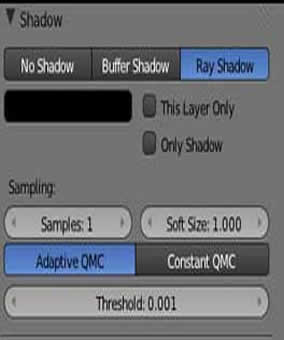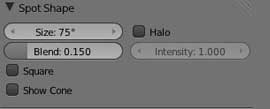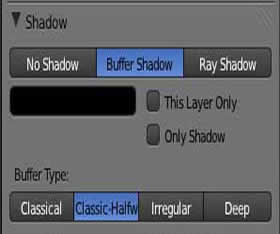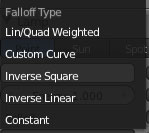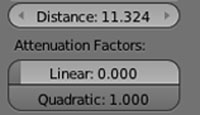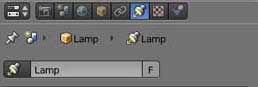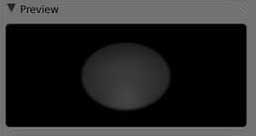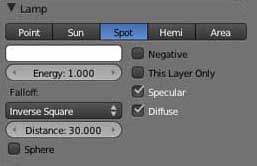"Spot" Il va produire des ombres et des lumières par un cône de diffusion. C'est le type de lumière pour réaliser une poursuite qui peut être "animable" en lui imposant une contrainte "track to"
Les "Lamp" / Spot
Ne projette des ombres qu' à partir des objets qui sont sur le même calque de la lampe
Ne projette que les ombres.
Réglage du flou de l'ombre
Plus il y aura de "samples" plus le flou de l'ombre sera précis.
Angle de l'ouverture de la zone couverte par le cone.
Niveau de flou du spot
Projette une forme carré
Matérialise le cone sur la vue 3D
Matérialise le cone de lumière.
Intensité du halo
Améliore la qualité des ombres (gourmand)
Règle le flouttage de l'ombre
Filtre pour les "Sample". Gauss donnera plus de flou.
Limite de calcul de la fin de l'ombre
Limite de calcul du début de l'ombre
Ne projette que les ombres.
Ne projette des ombres qu' à partir des objets qui sont sur le même calque de la lampe
Couleur de l'ombre. L'intensité de l'ombre projeté est proportionnelle à l'intensité de la lamp.
Classical: Cette technique va calculer la distance entre la lampe et chaque pixel rencontré sur l'objet. De ces valeurs (Z) Blender va déterminer si le pixel en question se trouve dans l'ombre ou pas.
Irregular: Les ombres seront plus proches de celles obtenues avec le raytracing mais on ne pourra leur donner des bords flous.
Deep: Génerera des ombres en tenant compte de la transparence des ombres.
Gestion des ombres
Mode d'ombre
Type de Buffer Shadow
Forme du cone de projection et Halo
Projette des ombres bien nettes
Le Buffer Shadow créera plus vite des ombres que le Ray shadow et il sera moins précis et utilisera plus de mémoires.
Dimension de la Carte que blender va utiliser pour calculer les ombres
Pour aller plus Loin
Méthode de calcul des "samples"
Adaptative QMC : Moins uniforme mais plus lente que Constant QMC - Détails -
Facteur de qualité en réduisant ou en augmentant le nb de calcul des samples.
Puissance de la Lamp
Va limiter l'ensemble de la zone lumineuse à une sphère dont le rayon sera la distance.
Zone maximale d'influence
Gère la progression de la lumière en fonction de la distance
Colore la lamp
Sélectionne le type de lampe
La lampe va agir sur le "Specular" du matériaux
N'agit que sur le calque où elle est.
Permet de générer du noir
La lampe va agir sur le "Diffuse" du matériaux
De la source à l'objet, l'intensité lumineuse reste la même.
De la source à l'objet, l'intensité lumineuse décroît de façon constante.
C'est le mode le plus réaliste. L'intensité lumineuse décroît selon la loi du carré inverse-Détails-
L'intensité lumineuse va s'atténuer selon une courbe que l'on va définir sur le panel qui s'affiche.
Mélange des deux atténuations. Linéaire : la lumière diminue de façon constante
Quadratic : La lumière diminue plus lentement en deça de la distance, la lumière diminue plus vite au delà de la distance.
Ce menu change en fonction de l'objet sélectionné sur la 3D view. En cliquant sur la punaise, le menu restera bloqué sur l'objet correspondant.
Réglage des paramètres de SPOT dans la fenêtre d'éditions "PROPERTIES"
Zone de Preview
Cette zone permet de visualiser l'intensité de la lampe
Réglage de la lampe
Arborescence de l'élément sélectionné.
A quelle distance les ombres sont affichées